Wi-Fiは、コンピューターとデバイスをネットワークするための人気の方法であり、相互に接続して情報を共有します。ますます多くの人々が家、企業、公共スペースでWi-Fiを使用するにつれて、より良いより賢いWi-Fiデバイスの需要が増加しています。 WEMOスマートプラグは、スマートフォンまたはタブレットを介して電化製品をリモートで制御できるようにするデバイスの1つです。
WEMOの紹介
このデバイスにはエネルギー監視も備えているため、アプライアンスが消費されている電源がどれだけあるかを確認できます。
この記事では、WEMOスマートプラグをWi-Fiに接続する方法と、使用を開始する方法を紹介します。
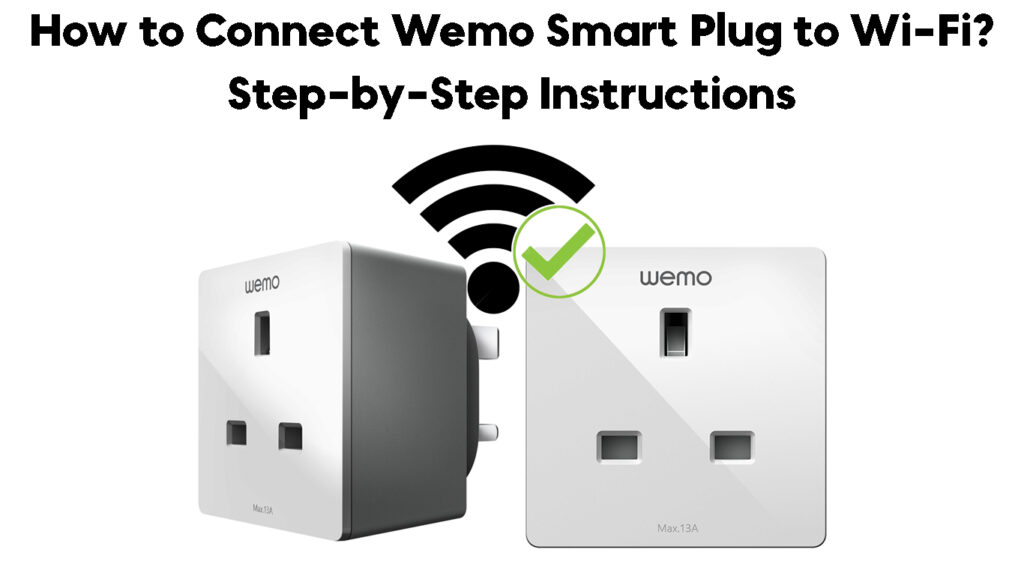
WEMOスマートプラグをWi-Fiに接続する方法
WEMOスマートプラグには、スマートフォンまたはタブレットを使用して制御できる多くの機能が搭載されています。しかし、これらすべての機能を楽しむには、プラグを自宅のWi-Fiネットワークに接続する必要があります。
WEMOスマートプラグをWi-Fiに接続するプロセスは非常に簡単で、数分で実行できます。これらの簡単な手順に従ってください:
ステップ1-WEMOモバイルアプリ( Android / iOS )をダウンロードします。
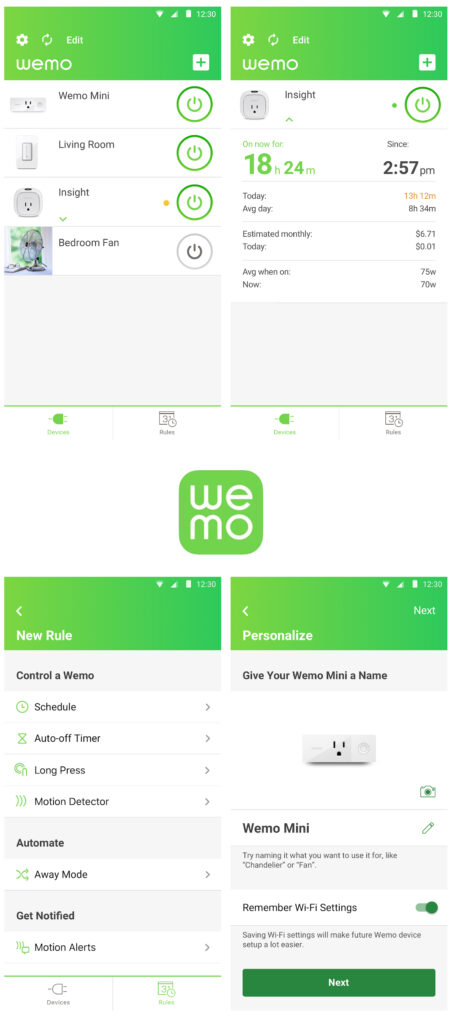
ステップ2- WEMOスマートプラグを電気コンセントに接続します。
ステップ3- WEMOスマートプラグが電源を入れるのを待ち、光が白とオレンジ色の点滅を開始します。プラグをセットアップする準備ができたら、ライトがオレンジ色を点滅させます。
ステップ4- WEMOアプリを開き、ログインしてアカウントを作成するか、サインアップします。
ステップ5-メールアドレスを入力して、パスワードを作成します。
ステップ6-ログインしたら、デバイスリストにリダイレクトされます。ここでは、セットアップする既存のWEMOデバイスを選択できます。
ステップ7-既存のデバイスがない場合は、新しい空のページにリダイレクトされ、右上隅のプラスアイコンをタップすることで新しいデバイスを追加できます。
ステップ8-新しいWEMOスマートプラグインを追加するには、WEMO Wi-Fiに接続するために、電話でWi-Fi設定を開く必要があります。
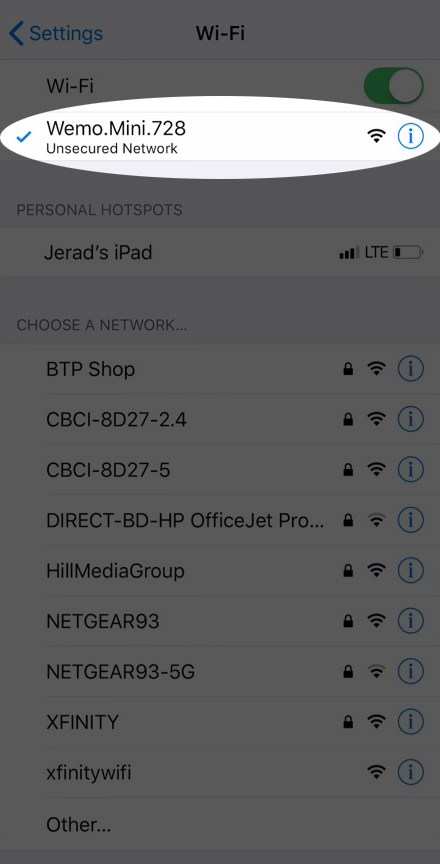
ステップ9-利用可能なWi-Fiネットワークのリストの下で、WEMOS Wi-Fiを選択します。
ステップ10-接続したら、WEMOアプリに戻り、WEMO Insightに名前を付けます。次に、次にタップします。

ステップ11-次をタップすると、アプリは自宅のWi -Fiネットワークの検索を開始します。
ステップ12-リストからホームWi -Fiネットワークを選択し、パスワードを入力します。次に、接続をタップします。
ステップ13-WEMOアプリがWi -Fiに接続されると、WEMOスマートプラグは固体光を維持します。
ステップ14-それだけです! WEMOスマートプラグをWi-Fiに正常に接続しました。
WEMOスマートプラグをセットアップする方法
WEMOスマートプラグをWi-Fiに正常に接続したので、すべての機能の使用を開始できます。 WEMOアプリを使用すると、電化製品をリモートでオンまたはオフにしたり、スケジュールを設定したり、エネルギー消費を監視することもできます。
また、WEMOスマートプラグをGoogle AssistantまたはAmazon Alexaにリンクして、音声コマンドを使用して制御することもできます。
WEMOアプリを使用してWEMOスマートプラグを制御します(スケジュールを作成して自動オフ)
WEMOスマートプラグ接続の問題
時々、WEMOアプリはWEMOスマートプラグに接続することを拒否します。これは、弱いWi-Fi信号、間違ったパスワード、または最新バージョンに更新されていないWEMOアプリなど、さまざまな理由で発生する可能性があります。
この問題に直面している場合は、WEMOスマートプラグをWi-Fiに接続しようとしているときに発生する可能性のあるエラーを修正する方法を次に示します。
アクセサリを追加できませんでした
WEMOアプリが自宅のWi-Fiネットワークに接続できない場合、このエラーは発生する可能性があります。これを修正するためにできることは次のとおりです。
まず、正しいWi-Fiパスワードを入力したかどうかを確認します。
5 GHzネットワークではなく、 2.4 GHzネットワークを使用していることを確認してください。
セットアッププロセスを開始する前に、WEMOスマートプラグがすでに白とオレンジ色の点滅していることを確認してください。
WEMOアプリを再起動して、再試行してください。
ネットワークは利用できないエラー
このエラーが発生している場合、WEMOアプリが自宅のWi-Fiネットワークに接続できないことを意味します。ルーターがオンになっていることを確認し、信号をブロードキャストする必要があります。もしそうなら、ルーターを再起動して、WEMOアプリを再度開いてみてください。
また、ルーターのファームウェアに利用可能な更新があるかどうかを確認する必要があります。
WEMOスマートプラグは接続しません - トラブルシューティングのヒント
アクセサリが見つかりませんまたはアクセサリには到達できません
エラーコードが表示された場合、プラグインしてから15分以内にWEMOがセットアップされていないことを意味します。
このグリッチを修正するには、WEMOを取り外して再び接続します。光が白とオレンジ色のパターンを点滅させ始めてから、再び接続を開始してから1分間待ちます。
さらに、次の場合、このエラーも発生する可能性があります。
- お使いの携帯電話はあなたのWEMOに十分に近くありません
- WEMOデバイスは電源から抜け出します
- 誤ったHomeKitセットアップコードをスキャンした可能性があります。
セットアップコードが正しくありません
このエラーが表示された場合、WEMOの間違ったセットアップコードを入力したことを意味します。したがって、正しいセットアップコードを見つけてアプリに入力する必要があります。
なぜWEMOスマートプラグを購入する必要があるのですか?
WEMOスマートプラグは、市場で最も人気があり、手頃な価格のスマートプラグの1つです。 WEMOスマートプラグはセットアップが簡単で、音声、電話、またはタブレットで制御できます。
WEMOスマートプラグはAmazon EchoとGoogle Homeと互換性があるため、音声コマンドを使用してライトやアプライアンスを制御できます。
WEMOスマートプラグは、家ではないときにオフにするようにライトやアプライアンスをスケジュールできるため、エネルギーとお金を節約するための素晴らしい方法です。
WEMOスマートプラグを使用して、カスタムシーンやルーチンを作成することもできます。たとえば、コーヒーポット、ライト、テレビをオンにするグッドモーニングと呼ばれるシーンを作成できます。
あなたの家を自動化してお金を節約する方法を探しているなら、WEMOスマートプラグは素晴らしい選択肢です。

よくある質問
質問:WEMOをオンラインで戻すにはどうすればよいですか?
回答:ほとんどの場合、オンラインで戻すためにWEMOをリセットする必要があります。これを行うには、すべてのライトがオフになるまでWEMOのリセットボタンを10秒間押し続け、緑色の点滅を開始します。これが完了したら、アプリを介してWEMOを再度設定できます。
WEMOミニスマートプラグをリセットする方法
質問:家の外からWEMOを制御できますか?
回答:はい、携帯電話とWEMOデバイスがインターネットに接続されている限り、世界中のどこからでもWEMOを制御できます。また、WEMOアプリでリモートアクセスを有効にする必要があります。
質問:複数のWEMOデバイスをセットアップするにはどうすればよいですか?
回答:WEMOアプリで複数のWEMOデバイスを簡単に設定できます。各デバイスをWi-Fiネットワークに1つずつ接続し、アプリのセットアップ手順に従ってください。また、カスタムシーンとルーチンを作成することにより、複数のWEMOデバイスを同時に制御できます。
質問:WEMOはAlexaと協力していますか?
回答:はい、WEMOはAlexaで動作するため、音声コマンドを使用してWEMOデバイスを制御できます。ただし、WEMOアプリで最初に設定する必要があります。
AlexaをWemoにリンクします
質問:なぜ私のWEMOがWi-Fiに接続していないのですか?
回答:WEMOがWi-Fiに接続していない場合、セットアップコードが誤っていないか、使用できないネットワークエラーが原因である可能性があります。これを修正するには、ルーターを再起動し、WEMOアプリで正しいセットアップコードを入力してみてください。
また、WEMOを再起動し、再接続しようとするときに点滅するオレンジと白を確保するのに役立ちます。
結論
WEMOスマートプラグをWi-Fiに接続する方法がわかったので、それを使用して、そのすべての機能を楽しむことができます。問題が発生した場合は、上記のトラブルシューティングガイドを必ず確認してください。少し忍耐と努力を払えば、すぐにWEMOを稼働させて走ることができるはずです。
しかし、まだ問題がある場合は、いつでもカスタマーサポートに連絡することができます。
